对齐方式决定 AEC 多边形的边缘是显示在其顶点内侧、外侧还是以顶点居中显示。
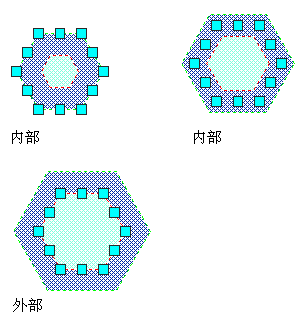
- 选择所需的 AEC 多边形。
- 请依次单击


 .
. 
- 在“AEC 多边形样式特性”对话框的“标注”选项卡上,执行以下操作之一,然后单击“确定”。
如果希望 . . . 则 . . . 修改 AEC 多边形边缘的宽度 输入边缘宽度的一个新值。 在 AEC 多边形顶点内侧显示边缘 为“对齐”选择“内部”。 以 AEC 多边形顶点内居中显示边缘 在“对齐”中选择“居中”。 在 AEC 多边形顶点外侧显示边缘 为“对齐”选择“外部”。